Configurare le impostazioni di ricerca e analisi per i casi di eDiscovery (Premium)
Consiglio
eDiscovery (anteprima) è ora disponibile nel nuovo portale di Microsoft Purview. Per altre informazioni sull'uso della nuova esperienza di eDiscovery, vedere Informazioni su eDiscovery (anteprima).
È possibile configurare le impostazioni per ogni caso di Microsoft Purview eDiscovery (Premium) per controllare le funzionalità seguenti:
- Documenti simili e threading posta elettronica
- Temi
- Query dell'insieme da rivedere automatica
- Testo da ignorare
- Riconoscimento ottico dei caratteri
Consiglio
Se non si è cliente E5, usa la versione di valutazione delle soluzioni Microsoft Purview di 90 giorni per esplorare in che modo funzionalità aggiuntive di Purview possono aiutare l'organizzazione a gestire le esigenze di sicurezza e conformità dei dati. Iniziare ora dall'hub delle versioni di valutazione di Microsoft Purview. Informazioni dettagliate sui termini di registrazione e prova.
Configurare le impostazioni di analisi per un caso
Per configurare le impostazioni di ricerca e analisi per un caso:
Nota
Per un periodo di tempo limitato, questa esperienza classica di eDiscovery è disponibile anche nel nuovo portale di Microsoft Purview. Abilitare l'esperienza eDiscovery classica del portale di conformità nelle impostazioni dell'esperienza di eDiscovery (anteprima) per visualizzare l'esperienza classica nel nuovo portale di Microsoft Purview.
- Nella pagina eDiscovery (Premium) seleziona il caso.
- Nella scheda Impostazioni , in Ricerca & analisi, scegliere Seleziona. Viene visualizzata la pagina delle impostazioni del case. Queste impostazioni vengono applicate a tutti i set di revisione in un caso.
Le sezioni seguenti di questo articolo descrivono le impostazioni di analisi che è possibile configurare per un caso.
Documenti simili e threading posta elettronica
In questa sezione è possibile impostare parametri per il rilevamento duplicati, il rilevamento quasi duplicato e il threading della posta elettronica. Per altre informazioni, vedere Rilevamento quasi duplicato e threading Email.
- Quasi duplicati/threading di posta elettronica: Se attivato, il rilevamento dei duplicati, il rilevamento quasi duplicato e il threading della posta elettronica vengono inclusi come parte del flusso di lavoro quando si eseguono analisi sui dati in un set di revisione.
- Soglia di somiglianza di documenti e messaggi di posta elettronica: Se il livello di somiglianza per due documenti supera la soglia, entrambi i documenti vengono inseriti nello stesso set quasi duplicato.
- Numero minimo/massimo di parole: Queste impostazioni specificano che i duplicati vicini e l'analisi del threading della posta elettronica vengono eseguiti solo su documenti con almeno il numero minimo di parole e al massimo il numero massimo di parole.
Temi
In questa sezione è possibile impostare parametri per i temi. Per altre informazioni, vedere Temi.
- Temi: Se attivata, il clustering dei temi viene eseguito come parte del flusso di lavoro quando si esegue l'analisi sui dati in un set di revisione.
- Numero massimo di temi: Specifica il numero massimo di temi che possono essere generati quando si esegue l'analisi sui dati in un set di revisione.
- Includere numeri nei temi: Quando è attivata, i numeri (che identificano un tema) vengono inclusi durante la generazione dei temi.
- Regolare dinamicamente il numero massimo di temi: In determinate situazioni, potrebbe non essere presente un numero sufficiente di documenti in un set di revisione per produrre il numero desiderato di temi. Quando questa impostazione è abilitata, eDiscovery (Premium) modifica il numero massimo di temi dinamicamente, invece di tentare di applicare il numero massimo di temi.
Query dell'insieme da rivedere
Se si seleziona la casella di controllo Crea automaticamente una ricerca salvata per la revisione dopo l'analisi , eDiscovery (Premium) genera automaticamente la query del set di revisione denominata For Review.
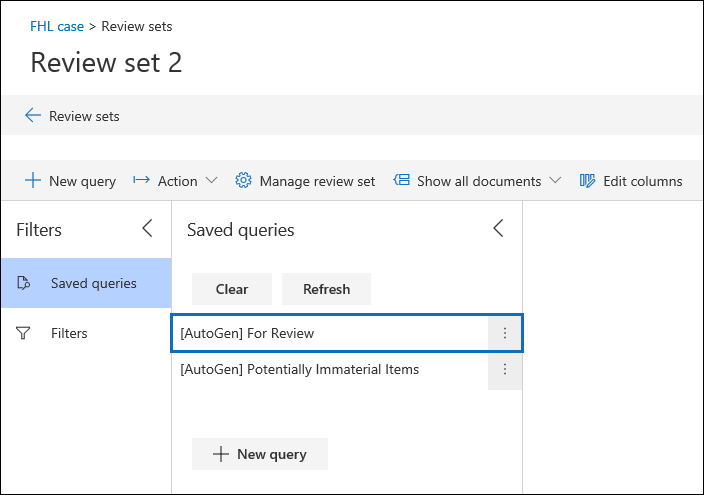
Questa query filtra fondamentalmente gli elementi duplicati dal set di revisione. In questo modo è possibile esaminare gli elementi univoci nel set di revisione. Questa query viene creata solo quando si eseguono analisi per un insieme da rivedere nel caso. Per altre informazioni, vedere Eseguire query sui dati in un set di revisione.
Testo da ignorare
Ci sono situazioni in cui un determinato testo diminuirà la qualità dell'analisi, ad esempio lunghe dichiarazioni di non responsabilità che vengono aggiunte ai messaggi di posta elettronica indipendentemente dal contenuto del messaggio di posta elettronica. È possibile escludere la parte di testo da ignorare dall'analisi specificando la stringa di testo e la funzionalità di analisi (Documenti simili, Threading posta elettronica, Temi e Rilevanza) per cui escludere il testo. È supportato anche l'uso di espressioni regolari (RegEx) come testo ignorato.
Riconoscimento ottico dei caratteri (OCR)
Quando questa impostazione è attivata, l'elaborazione OCR verrà eseguita sui file di immagine. L'elaborazione OCR viene eseguita nelle situazioni seguenti:
- Quando i responsabili e le origini dati non responsabili vengono aggiunti a un caso. Quando si applica OCR ai file di immagine, il testo in tali file sarà ricercabile durante una raccolta. L'elaborazione OCR viene eseguita durante il processo di indicizzazione avanzata . OCR viene eseguito solo su elementi elaborati durante l'indicizzazione avanzata. Ad esempio, se durante l'indicizzazione avanzata viene elaborato un file PDF di grandi dimensioni parzialmente indicizzato o con altri errori di indicizzazione, verrà applicato anche il registro OCR. In altre parole, l'elaborazione OCR si verifica solo nei file reindicizzati durante il processo di indicizzazione avanzata.
Ciò significa che potrebbero verificarsi situazioni in cui i responsabili vengono aggiunti a un caso, ma alcuni allegati di posta elettronica non verranno elaborati per OCR perché tali file non vengono elaborati durante l'indicizzazione avanzata.
- Quando il contenuto di altre origini dati (non associate a un responsabile e aggiunte al caso in un'origine dati non responsabile) viene aggiunto a un set di revisione.
- La ricerca KeyQL (stime della raccolta) non esegue OCR su un elemento a meno che un elemento non abbia avuto errori di indicizzazione e questi elementi debbano essere indicizzati in modalità avanzata.
Dopo l'aggiunta di dati a un set di revisione, il testo dell'immagine può essere esaminato, cercato, contrassegnato e analizzato. È possibile visualizzare il testo estratto nel visualizzatore testo del file di immagine selezionato nel set di revisione. Per altre informazioni, vedere: